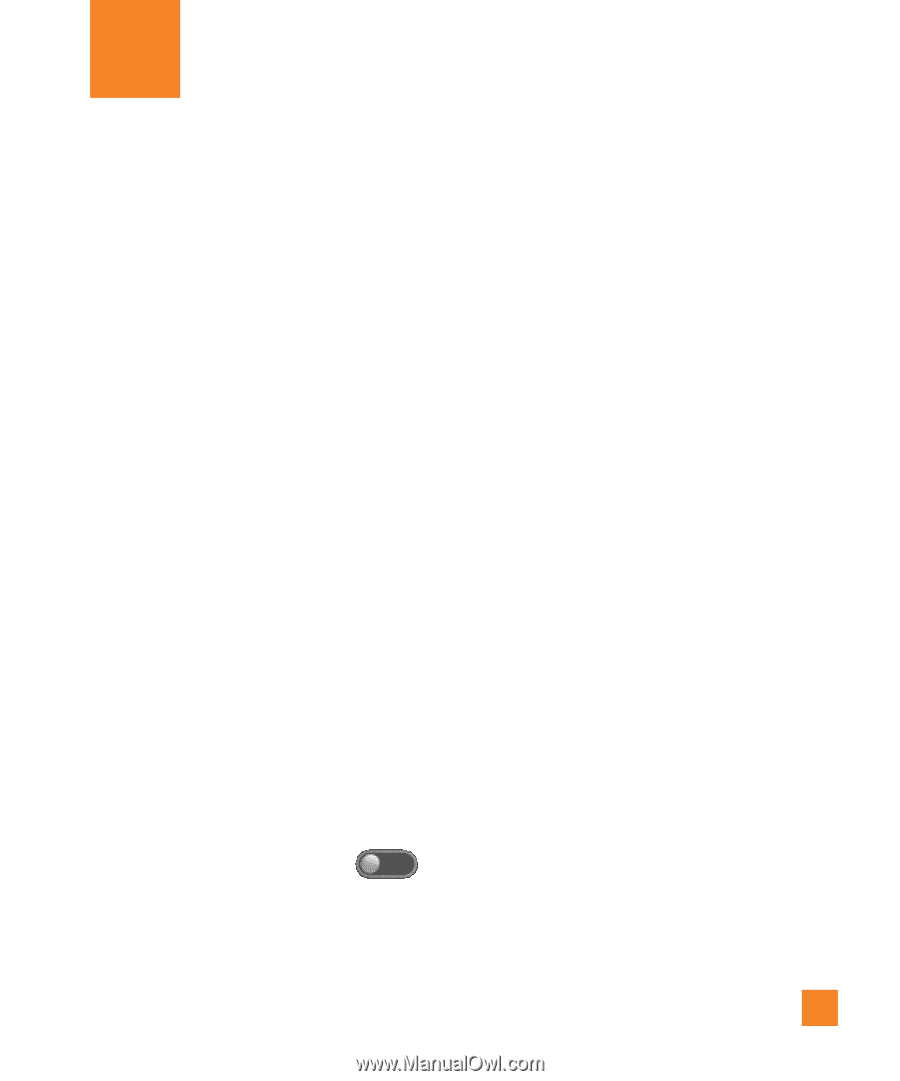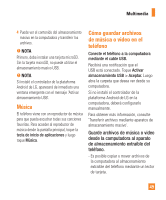LG P506 Owner's Manual - Page 49
Multimedia
 |
View all LG P506 manuals
Add to My Manuals
Save this manual to your list of manuals |
Page 49 highlights
Multimedia Puede almacenar archivos multimedia en una tarjeta microSD para tener fácil acceso a todos los archivos de imagen y video. Toque la tecla de inicio de aplicaciones y luego toque Galería. n NOTA Asegúrese de instalar una tarjeta microSD en el teléfono para guardar fotos y acceder a todas las imágenes. Sin una tarjeta microSD, el teléfono no mostrará fotos o videos a menos que las tenga en su álbum Picasa. Modo de vista Al abrir la Galería, las fotos se presentarán en Vista de carpetas. Una vez que abra una carpeta, las fotos estarán en Vista de cuadrícula. Cuando toque una foto de la Vista de cuadrícula, la foto se mostrará en la Vista completa. Vista cronológica La Galería del teléfono ofrece una Vista cronológica de las fotos y los videos. En el modo Vista de cuadrícula, arrastre hacia la derecha para que aparezca la fecha en que tomó las fotografías, desde la más reciente hasta la más antigua. Si selecciona una fecha específica, se agruparán todas las fotos que tomó ese día en particular en un fondo blanco. Menú de opciones Mis imágenes Toque una foto y presione la tecla de menú dos veces para ver las siguientes opciones disponibles: Comp., Borrar, Detalles, Establecer como, Recortar y Girar a la izquierda/derecha. Enviar una foto 1 Para enviar una foto, mantenga presiona la foto que desea usar. 2 Toque Comp. y elija entre Bluetooth, Correo electrónico, Gmail, Mensajes, Twitter, Facebook o Picasa. 3 Cuando elija Correo electrónico, Gmail o Mensajes, se adjuntará la foto a un mensaje y luego podrá escribir y enviar el mensaje normalmente. n SUGERENCIA Si tiene una cuenta de red social y la configura en el teléfono, podrá compartir su foto con la comunidad de red social. 47